Несмотря на то что Google постоянно обвиняют в тайном сборе данных о пользователях, она, в отличие от Apple, не пытается скрыть ту информацию, которую ей удалось собрать. Именно поэтому в настройках своего профиля вы без труда сможете отыскать не только историю своих перемещений, записанных инструментами Google Maps, но и историю своих онлайн- и офлайн-покупок, оповещения о которых поступали на вашу почту, и даже историю всех запросов, адресованных Google Assistant. Последние хранятся на серверах Google в виде аудиозаписей, а потому каждый может прослушать. Послушайте, среди них явно есть то, о чём вы даже не подозревали.
Google Assistant включается случайно, потому что Google хочет сделать его удобнее
Некоторые пользователи, которые узнали о том, что Google предоставляет всем желающим возможность прослушать свои обращения к Google Assistant, пожаловались на то, что среди записанных фраз присутствуют те, которые не предназначались для голосового помощника. Среди них были те, которые прерывались на полуслове, а также те, которые были записаны полностью, хотя сама фраза предназначалась кому-то, кто в данный момент находился рядом. Но как это могло получиться? Кажется, у нас есть ответ на этот вопрос.
Почему Google Assistant включается без причины
Недавно мне удалось выяснить, что Google Assistant реагирует не только на команду «Окей, Google», но и на другие обращения, в которых есть слово «окей» и другое слово, созвучное с “Google”. Например, «Окей, Купер», «Окей, гуру», «Окей, букер», «Окей, дудл» и многие-многие другие. Так происходит из-за того, что Google Assistant даётся очень мало времени на ответ, ведь чаще всего ассистент реагирует на ваше обращение буквально спустя долю секунды. Это происходит из-за того, что он успевает прослушать только часть фразы, чтобы ответить максимально быстро и не заставлять вас ждать.
Читайте также: Google научила Google Assistant понимать, что он ошибся
Такая поспешность, в свою очередь, приводит к тому, что Google Assistant может активироваться, даже если обращение со словом «окей» или даже близким по звучанию адресовано не ему. В конце концов, даже русскоязычные пользователи, давая утвердительный ответ, используют слово «окей», за которым обычно следует активация ассистента и запись обращения, сохраняющегося в облаке. А поскольку многие из нас начали пользоваться умными колонками со встроенным Google Assistant, такие ситуации стали происходить чаще.
Как удалить историю Google Assistant
- Если вы не понимаете, о чём идёт речь, перейдите на страницу управления профилем Google Assistant;
- Прослушайте свои выражения, с которыми вы обращались к ассистенту;
- Если хотите удалить их, откройте вкладку «Данные и персонализация», которая расположена в левом боковом меню;
Google Assistant запоминает всё, с чем вы к нему обращались
- Зайдите в раздел «История голосового управления – «Управление историей»;
- В левом боковом меню выберите «Выбрать параметр удаления»;
- В открывшемся окне выберите период, за который вы хотите удалить свои записи, и подтвердите намерение нажатием на клавишу «Удалить».
Читайте также: Как заставить Google Assistant для Android отвечать кратко
Многие интересуются, можно ли вообще бороться с тем, что Google Assistant их записывает? Конечно, можно. Самым эффективным способом будет полный отказ от голосовых ассистентов. Ведь даже если вы замените Google Assistant на Алису или Alexa, скорее всего, голосовой помощник не станет реже записывать вас и отправлять на сервера разработчика. Другое дело, что прослушать все свои обращения, которые были записаны случайно, вы уже не сможете, потому что, кажется, никто, кроме Google вообще не предоставляет такой возможности. А раз так, то, как по мне, лучше знать, когда вас записали случайно, чем постоянно снабжать голосового ассистента конфиденциальной информацией, оставаясь в неведении.
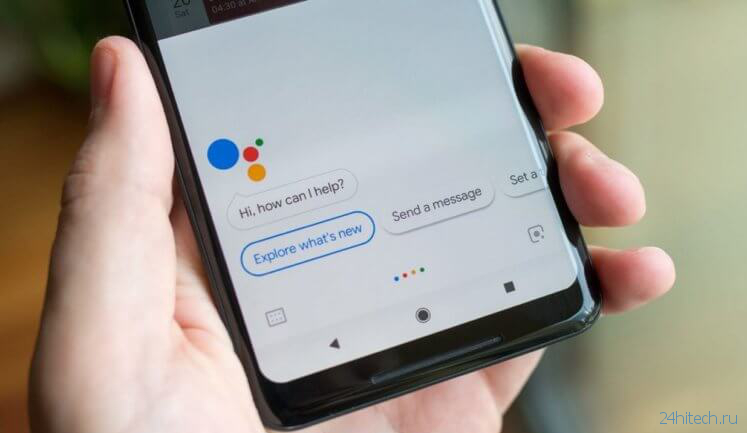
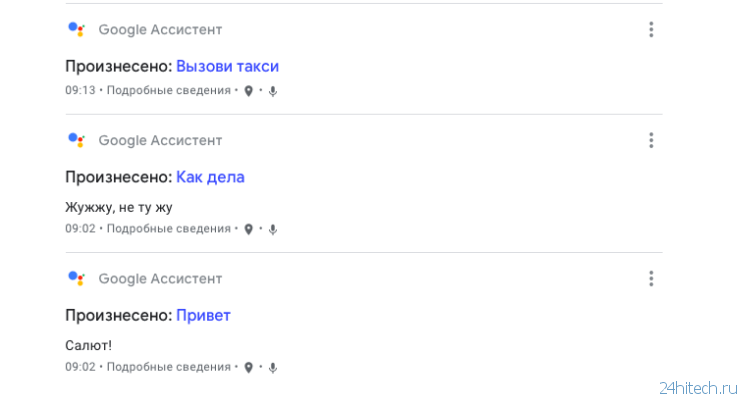



Нет комментарий